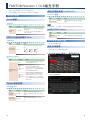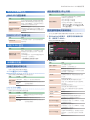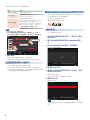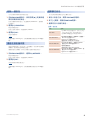11
FANTOM Version 1.10 S補充手冊
本手冊說明FANTOM version 1.10新增的功能。
搭配FANTOM的使用手冊和參考手冊(PDF)一起閱讀。
增加的參數
Scene場景
GENERAL
參數 設定值 說明
Pad Zone
Select
1–16, OFF
指定壓鍵分區(此分區錄製取樣壓鍵的
演奏資料)。
在此選擇的分區可播放取樣壓鍵,而
不是內部音源。
ZEN-Core音色參數(Z-Core)
COMMON
參數 設定值 說明
Portamento
Curve Type
0, 1, 2
指定portamento滑奏音效果如何改
變。
0 1 2
MATRIX CONTROL
參數 設定值 說明
Destination 1–4
(MATRIX CONTROL 1–4)
(ZOOM)
ATT
您可以選擇OSC Attenuator衰減器
作為目標(Destination)。
RING-OSC1-
LEV/
RING-OSC2-
LEV
您可以選擇RING-OSC1/2的
LEV作為目標(僅適於RING
slave(Partial 1或3))。當在Partial 3
或4的狀況時,此處對應RING OSC3
Level或RING OSC4 Level。
XMOD-OSC1-
LEV/
XMOD-OSC2-
LEV
您可以選擇Cross MOD-OSC1/2的
LEV作為目標Destination (僅適於
XMOD slave (Partial 1或3))。 當在
Partial 3或4的狀況時,此處對應
Cross MOD OSC3 Level或Cross MOD
OSC4 Level。
System系統參數
MIDI設定 (MIDI)
參數 設定值 說明
Transmit
Program
Change
OFF, ON
指定當您切換場景或聲音時,要
(ON)或不要(OFF)傳送program change
訊息。
Transmit
Bank Select
OFF, ON
當您切換場景或聲音時,指定要
(ON)或不要(OFF)傳送bank select訊
息。
系統效果器參數(SYSTEM EFFECT)
<OUTPUT>標籤
參數 設定值 說明
NS
(Noise suppressor)
OFF, ON
在靜音期間抑制來自類比濾波器的
噪聲。
MEMOMEMO
若NS開啟“ON”,在小音量時,從類比濾波器的聲音可能變得聽不到。
SAMPLE PAD Screen
參數 設定值 說明
PAD
SAMPLER
LEV
0–127
指定所有壓鍵共用的取樣播放等級。
增加場景搜尋功能
您可以搜尋場景記憶。
用文字串搜尋
您可以輸入文字串來搜尋場景。
1.
在SCENE SELECT畫面中,觸碰搜尋符號。
搜尋符號
將會出現鍵盤畫面。
01

22
FANTOM Version 1.10 S補充手冊
2.
輸入文字並選擇[E6] OK。
僅顯示包含您所輸入的文字的場景。
MEMOMEMO
5 觸碰搜尋符號,以清除搜尋結果。
5 若您在搜尋之前選擇[E1] SONG/PTN,將僅顯示包含歌曲或樂段的
場景。
透過評分來搜尋
您可以為喜歡的場景指定評分,並快速找到它們。
加入評分
1.
在SCENE SELECT畫面中,選擇您想要加入評分
的場景,接著觸碰 <EDIT>。
2.
轉動[E4] Scene Rating旋鈕,來設置評分。
您可以設置三種等級的評分(2–222)。
3.
當您完成設定,觸碰<WRITE>。
這個設定將會覆蓋到當前場景,然後您將返回SCENE
SELECT畫面。
MEMOMEMO
若您決定不儲存這個評分,可按下[EXIT]鍵。
搜尋評分過的場景
1.
在SCENE SELECT畫面中,觸碰評分符號。
評分符號
將僅顯示已評分過的場景。
MEMOMEMO
觸碰評分過的符號,以清除搜結果。
關於音色表顯示
FANTOM可讓您透過雙擊音色名稱或是其他畫面中的參數進入列表。
在version 1.10與其後的版本,在SCENE SELECT畫面中,您可以快速連按兩下音色類別[1]–[16]鍵之一,以觀看所選分區的音色表。

33
FANTOM Version 1.10 S補充手冊
增加取樣編輯設定
WAVE EDIT波型編輯
功能 說明
瀏覽結尾點附近
您可以使用[SHIFT]鍵+ [E6] END或[E2] END
POINT + [E6] END來檢視結尾點附近的波型
範圍。若開啟LOOP時,這可讓您檢查是否
能順暢地從結尾點連接起始點。
顯示起點/結尾點附
近範圍
在WAVE EDIT畫面中,您可以選擇[E1] START
POINT來顯示起始點附近的波型範圍。您可
以選擇[E2] END POINT來顯示結尾點附近的
波型範圍。
SAMPLE UTILITY取樣功能
功能 說明
NORMALIZE
在不超過最大等級下,盡可能提高整個取
樣的等級。
增加TR-REC設定
功能 說明
複製最後小節,以延
長樂段的長度。
例如,當您想要製作一小節鼓樂段,接著
將同樣的小節延長為四小節時,可使用這
個便利功能。
在TR-REC畫面中,按住[SHIFT]鍵並轉動[E2]
Length旋鈕,以改變長度。
* 樂段複製僅在延長長度才適用。
新增樂段功能
新增的樂段切換功能
您可以指定樂段改變的時間點。
SYSTEM 畫面SEQUENCER標籤
這是提供整部FANTOM的設定(系統設定)。
參數 設定值 說明
樂段改變時
間點
MEASURE
樂段在下一個小節的開頭改變。
PATTERN
END
樂段在樂段結尾改變(樂段的最後小節
,含循環的範圍)。
LOOP SETTING 畫面
這個設定可供各個樂段個別設置。
參數 設定值 說明
改變時間點
SYSTEM
將會使用系統設定的Pattern Change
Timing。
MEASURE
樂段在下一個小節的開頭改變。
PTN END
樂段在樂段結尾改變(樂段的最後小節
,含循環的範圍)。
增加樂段播放/停止功能
功能 說明
播放目標樂段
您可以使用按鍵來播放/停止目標樂段
(游標所在位置的樂段)。
播放: [SHIFT]鍵 + [PLAY]鍵
停止: [SHIFT]鍵 + [STOP]鍵
當您按住[SHIFT]鍵時,游標將會變藍色。
* 僅在PATTERN畫面、PATTERN UTILITY畫
面、TR-REC畫面、STEP REC畫面和PIANO
ROLL畫面中適用。
使用鋼琴捲軸來編輯樂段
您可以使用鋼琴捲軸來編輯樂段中個別錄下的資料項目。
1.
在PTN UTILITY畫面中,選擇您想要編輯的樂
段,接著按下<EDIT>。
將會出現PIANO ROLL畫面。
2.
編輯樂段。
選單 說明
選擇一個音符
按下被輸入的音符。
當選好時,音符將會變紅色。
<VELOCITY>
調整力度(鍵盤演奏力量)。
在VELOCITY畫面(彈出式),您可以將力度做
側向移動,以進行調整。
<DRAW>
輸入一個音符。
在螢幕上方顯示區,觸碰您想要輸入音符
的位置。
<MOVE>
移動目前所選音符。
使用游標[=] [?] [K] [J]鍵來移動音符。
或者,您可以觸碰螢幕中的音符並簡單地
進行拖拉。
<DURATION>
指定所選音符的長度。
使用游標 [K] [J]鍵來調整長度。
或者,您可以觸碰螢幕中的音符並簡單地
做拖拉。
<UNDO>/<REDO>
取消前一項操作。
<ERASE>
清除當前所選的音符。
<COPY>
複製當前選音符的設定(長度和力度)。
音符將以您在此複製的設定做輸入。
[E1] Duration旋鈕
指定要輸入的音符長度。
即使您指定好長度,按下<COPY>,可覆蓋
所複製的長度設定。
[E2] Velocity旋鈕
指定要輸入的音符力度。
即使您指定了力度,按下<COPY>,可覆蓋
改寫所複製的力度設定。
[E3] Zoom H旋鈕
橫向改變顯示的縮放。
依據Zoom H和Grid設定,網格間距可能會
變得很窄,以致於操作旋鈕可能不會改變
顯示。

44
FANTOM Version 1.10 S補充手冊
選單 說明
[E4] Zoom V 旋鈕
直向改變顯示的縮放。
[E6] Grid旋鈕
改變顯示區中各個拍子的刻度。
例如) 16分音符等於: 1/4
[E5] Length旋鈕
增加樂段中的小節數。
透過按住[SHIFT]鍵和轉動[E6] Length旋鈕,
您可以複製最後小節以增加長度。
例如當您製作一小節鼓樂段,接著想將同
樣的小節延長為四小節時,非常方便。
* 樂段複製僅在延長長度才適用。
MEMOMEMO
5 您可以按下琴鍵,移動顯示區。
5 您可以捲動螢幕左邊的鍵盤(樂器)區,讓顯示區上/下移動。
5 您可以透過使用螢幕上半部的捲軸列,以小節的方向移動顯示區。
顯示區
往上/下拉
往左/右拉
3.
儲存樂段。
若您想要保留編輯過的樂段,需儲存場景。
詳細說明,請參閱參考手冊 “Reference Manual” (PDF)。
支援錄製高解析力度資料
您可以錄製包含高解析力度資料的樂段。
將系統參數Hi-Res Velocity Out設為“ON”,再錄製樂段。
* 版本Version 1.10和後續版本,並不支援由1.10版本以前的舊
版本所錄製的高解析力度資料(CC#88)。
支援額外的音色(EXPANSION)
可以將來自Axial音色庫網站的各種音色,可以作為擴充音
色(最多16種音色)加入FANTOM中。
詳細說明,請參閱Axial網站。
&http://axial.roland.com/
增加音色
以下說明如何增加音色。
1.
在您的USB隨身碟的根目錄下,儲存您下載的
聲音資料。
2.
將您的USB隨身碟連接到USB MEMORY連接
埠。
3.
按住[TEMPO]鍵不放的同時,開啟電源。
將出現EXPANSION畫面。
4.
選擇[E6] INSTALL。
5.
使用[E1]旋鈕來選擇您想要加入的音色,接著
選擇[E6] INSTALL。
將會出現確認訊息。
若您決定取消操作,則選擇[E6] CANCEL。
6.
選擇 [E5] OK。
將會加入音色。
NOTENOTE
當螢幕顯示“working”時,請勿關閉電源或是取下USB隨身
碟。

55
FANTOM Version 1.10 S補充手冊
移除一個音色
以下說明如何移除您新增的音色。
1.
在EXPANSION畫面中,使用游標[=][?]鍵來選
擇您想要移除的音色。
若您想要移除所有音色,先選擇[E2] UNINSTALL,接著執
行步驟3。
2.
選擇[E1] UNINSTALL。
將出現確認訊息。
若您決定取消操作,則選擇[E6] CANCEL。
3.
選擇[E5] OK。
音色將被移除。
NOTENOTE
當螢幕顯示“working”時,請勿關閉電源或是取下USB隨身
碟。
最佳化音色儲存區
當您增添和移除一些音色時,記憶體的一些空間可能會變
得零散,使得您無法再增加音色。
透過最佳化記憶體,您可以改善音色儲存區的狀態。
1.
在EXPANSION畫面中,選擇E3] OPTIMIZE。
將出現確認訊息。
若您決定取消操作,則選擇[E6] CANCEL。
2.
選擇[E5] OK。
音色儲存區將會被最佳化。
NOTENOTE
當螢幕顯示“working”時,請勿關閉電源或是取下USB隨身
碟。
選擇擴充音色
以下說明如何選擇您加入的擴充音色。
1.
當加入音色之後,關閉 FANTOM的電源。
2.
按下[L]開關,開啟的FANTOM電源。
3.
選擇您加入的擴充音色。
選擇一個音色
音色 說明
EXP TONE
5 在TONE LIST音色表畫面中,您可以在添加
的音色類別的末端,來選擇擴充音色。
5 在ZONE VIEW畫面的bank選擇 “EXZ***”。
EXP TONE WAVE
1. 在TONE EDIT畫面中,選擇OSC,接著將
Wave Group設為 “EXP”。
2. 在Wave No. L/R選擇“EXZ***” 。
EXP RHYTHM INST
1. 選擇TONE TYPE為“Drum”的音色。
2.在TONE EDIT畫面中,選擇KEY PARAM,
接著在INST GRP ID選擇“EXZ***” 。
3.選擇鼓聲(樂器)。
EXP RHYTHM WAVE
1.選擇TONE TYPE為“Drum”的音色。
2.在TONE EDIT畫面中,選擇INST WAVE,接
著在Wave Group選擇 “EXP” 。
3. 在Wave No. L/R選擇“EXZ***” 。
© 2019 Roland Corporation
-
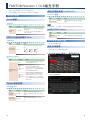 1
1
-
 2
2
-
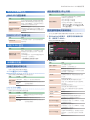 3
3
-
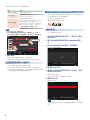 4
4
-
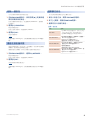 5
5
Roland FANTOM Series 取扱説明書
- タイプ
- 取扱説明書